Как настроить цели Google Analytics и получить больше конверсий!
Опубликовано: 2014-10-27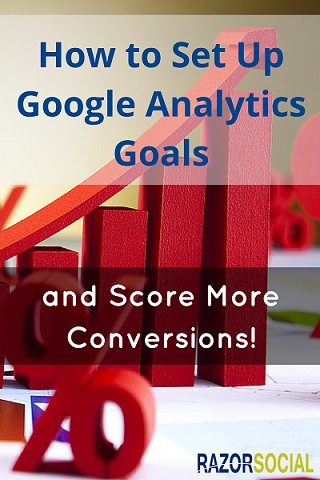 Вы смотрите в Google Analytics и видите много данных, но там так много разных цифр… На чем вы должны сосредоточиться?
Вы смотрите в Google Analytics и видите много данных, но там так много разных цифр… На чем вы должны сосредоточиться?
В идеале вы хотите сосредоточиться на паре ключевых показателей , которые вы можете отслеживать на регулярной основе.
Цели в Google Analytics помогают сосредоточиться на результатах, которых вы хотите достичь.
Зачем устанавливать цели?
Я только что вернулся с выступления на конференции по путешествиям в Канкуне (мне повезло!), и ведущий блогер о путешествиях Гэри Арндт сказал, что ваш веб-трафик похож на посетителей витрин в розничном магазине.
Трафик большой, но посетители сразу уходят? Покупают ли они ваши товары или услуги, делают ли они запрос или предпринимают действия, которые вы от них хотите?
Цели дают вам простой способ измерения того, что важно для вас на вашем веб-сайте.
Представьте, что у вас есть магазин, в котором продаются продукты. Вы хотите измерить сумму денег, которую вы зарабатываете, на основе посетителей магазина. Но вы также можете отслеживать действия, которые они предприняли перед покупкой.
Если покупатели проводят много времени в магазине, вы знаете, что они потратят больше денег, поэтому вы должны измерить это и посмотреть, какие шаги вы можете предпринять, чтобы удержать их там дольше.
Запись этого поста
Где установить цели?
Когда вы вошли в Google Analytics, выберите пункт меню «Администрирование» в верхней части экрана, а затем в разделе «Просмотр» выберите «Цели».
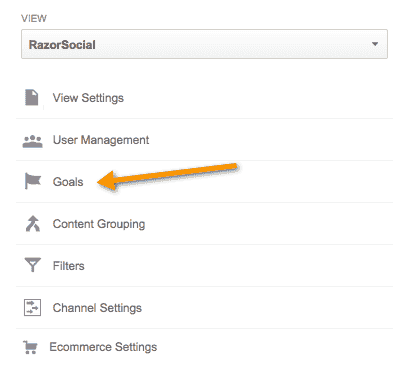
Какие типы категорий целей доступны?
Цели делятся на следующие категории: доход, привлечение, запрос и взаимодействие. Для каждой цели доступны шаблоны, и вы также можете настроить собственные шаблоны в соответствии с вашими требованиями.
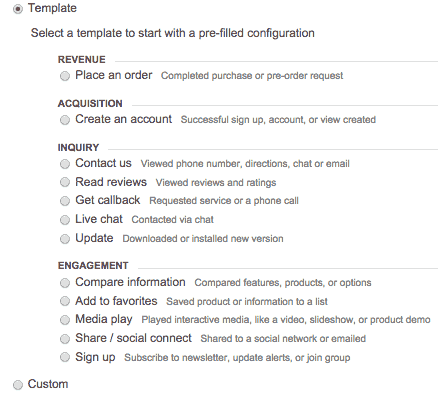
- Доход — кто-то зашел на ваш сайт и совершил покупку, чтобы купить продукт. Вы можете присвоить значение продажам, а также указать воронку, т. е. ряд шагов (например, страниц), через которые они проходят, чтобы купить продукт. С помощью воронки вы можете определить этап, на котором люди уходят.
- Приобретение. Ключевым критерием для вас могут быть учетные записи, которые создают клиенты.
- Запрос — ваши посетители связываются с вами, например, заполнив форму запроса.
- Вовлеченность. Вы можете измерить, как посетители взаимодействуют с вашим контентом, например, как долго они смотрят видео.
Для каждой выбранной вами категории первое, что вам будет задано, — это тип цели. Вот они:
- Назначение — цель может быть достигнута, когда кто-то достигает определенной страницы. Например, после того, как кто-то покупает продукт, он отправляется на страницу благодарности. Google знает, что цель была достигнута, потому что единственный способ попасть на эту страницу благодарности — это купить продукт.
- Продолжительность — вы можете отслеживать время, проведенное на вашем сайте. Если люди проводят на вашем сайте всего 30 секунд, достаточно ли этого, чтобы прочитать ваши статьи или купить ваши продукты?
- Страниц/экранов за сеанс — чем больше страниц люди посещают на вашем сайте, тем больше они вовлечены.
- Событие. Возможно, вы захотите отслеживать определенное событие, например, видео, воспроизводимое на вашем сайте.
Когда вы выберете шаблон категории цели и тип цели, вы заполните соответствующие данные, относящиеся к этой категории целей.
Настройка целей
Вот несколько примеров постановки целей.
Цель назначения
У вас есть блог, и вы хотите, чтобы люди подписывались на рассылку новостей. Google Analytics может помочь вам измерить, сколько людей заходит на ваш сайт, по сравнению с количеством людей, которые фактически подписались.
Настройте цель «вовлечение», используя шаблон «регистрация», а затем выберите тип цели «назначение».
Выполните следующие действия:
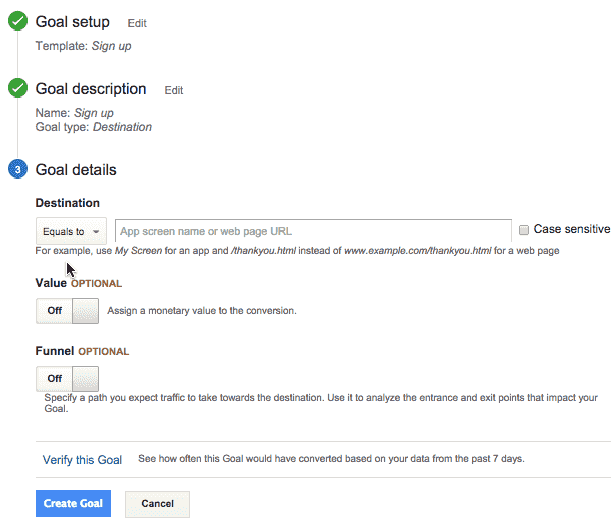
- Пункт назначения — введите страницу благодарности, на которую попадет ваш подписчик. Если у вас его нет, обязательно установите его. Для каждой конечной цели вам нужно настроить отдельную страницу.
- Значение — вы можете присвоить значение цели. Например, каждый подписчик стоит 1 доллар.
- Воронка — если подписчику нужно пройти через несколько экранов или шагов, чтобы подписаться, вы можете перечислить страницы, которые он посещает. Затем вы можете отслеживать, на каком этапе находятся потенциальные подписчики, прежде чем они выпадут.
После того, как вы настроите это, нажмите «Подтвердить свою цель», и все готово.

Продолжительность Цель
Вы знаете, что если посетители проводят на вашем сайте достаточное количество времени, они предпримут определенные действия. Допустим, ваша цель состоит в том, чтобы посетители провели две минуты на вашем сайте, вам нужно установить конечную цель.
Выберите пользовательский шаблон, дайте ему имя и выберите продолжительность. Вы также можете присвоить денежное значение.
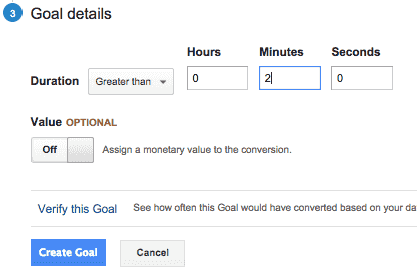
Теперь вы можете отслеживать, сколько посетителей достигли вашей цели по продолжительности.
Страниц/экранов за сеанс
Как и в предыдущем случае, вы можете выбрать пользовательскую цель, но на этот раз вы вводите количество страниц за сеанс в качестве своей цели.
Показатель отказов вашего сайта — это когда кто-то посещает только одну страницу, а затем покидает ваш сайт. Таким образом, ваша цель может заключаться в том, чтобы они просмотрели две страницы.
События
Вы также можете отслеживать определенные события. Возможно, на вашем сайте есть видео, и вы хотите отслеживать, когда оно воспроизводится.
Выберите шаблон для «медиавоспроизведения» в разделе «Взаимодействие» и выберите тип цели события.
В конфигурации вы увидите следующее:
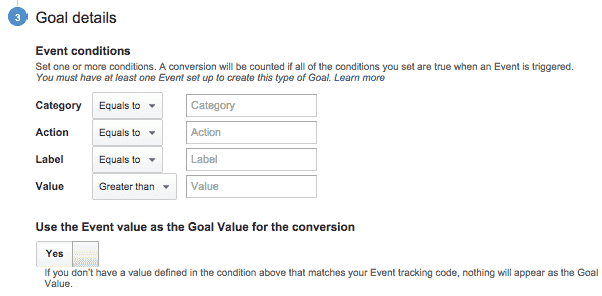
Воспроизведение видео нельзя отслеживать так же, как просмотр страницы.
Вам нужно добавить код к действию воспроизведения видео, который сообщает Google категорию, действие, метку и значение.
Это то, что вам нужно, чтобы добавить в код для воспроизведения видео (заменив параметры на фактические значения).
_trackEvent (категория, действие, opt_label, opt_value, opt_noninteraction)
- Категория — это имя, которое вы хотите присвоить группе объектов, которые вы хотите отслеживать. Возможно, вы захотите классифицировать и отслеживать их по-разному.
- Действие — тип взаимодействия с объектом, например воспроизведение видео.
- Opt_label — это необязательно. Вы можете добавить дополнительный текст описания.
- Opt_value — это необязательно. Вы можете предоставить некоторые числовые данные, связанные с событием.
- Opt_noninteraction — это необязательно. Он либо установлен в true, либо в false. Если установлено значение true, то после взаимодействия с этим объектом (например, с видео) он не будет учитываться при расчете показателя отказов.
Вот как будет выглядеть фактический код:
<a href="#" onClick="_gaq.push(['_trackEvent', 'Видео', 'Воспроизвести', 'Обучающее видео Razorsocial']);">Воспроизвести</a>
Когда посетитель нажимает кнопку воспроизведения, событие отслеживается. Теперь Google может отслеживать это по отношению к цели, которую вы установили, поэтому вы можете увидеть, сколько людей на самом деле смотрят видео.
Как вы отслеживаете цели?
В Google Analytics есть несколько мест, где вы можете отслеживать цели.
Конверсионный раздел Google Analytics
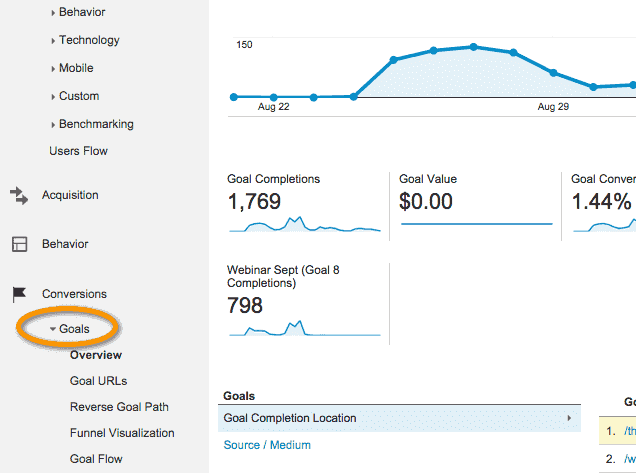
- Обзор — вы можете увидеть количество достигнутых целей, ценность любых целей (если вы их назначили) и коэффициент конверсии целей.
- Целевые URL-адреса. Если вы настроили целевые цели, вы можете просматривать конверсии для каждой страницы результатов. Например, если у вас было три цели, и все они ведут на разные страницы благодарности, вы можете просмотреть конверсии для каждой страницы благодарности.
- Обратный путь к цели — показывает, откуда пришел посетитель до того, как достиг цели.
- Визуализация воронки — это показывает, откуда приходят ваши основные конверсии, например, это могут быть популярные сообщения в блоге, ваша домашняя страница и т. д.
- Источник — показывает, откуда пришли посетители до конвертации. Были ли они направлены с сайта, на котором вы разместили гость? Или через Facebook и т.д.?
Каналы приобретения
Выберите раздел «Каналы приобретения», после чего вы сможете просмотреть таблицу, показывающую трафик, коэффициенты конверсии и т. д.
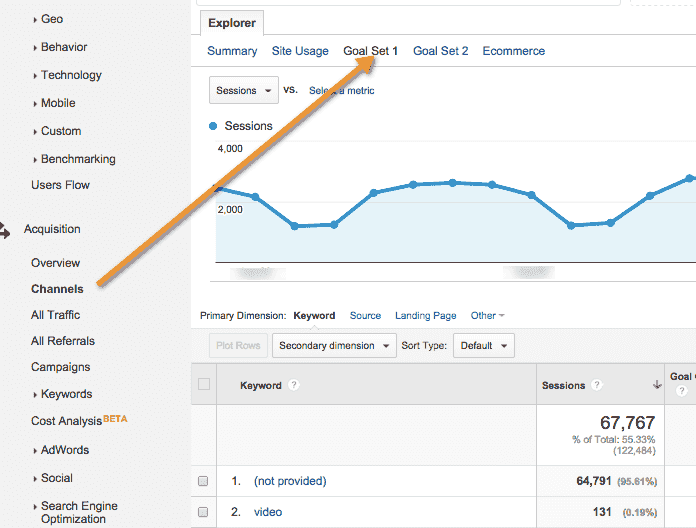
Резюме
Аккаунт Google Analytics без целей подобен продавцу без целей. Они добьются продаж, но при правильном таргетинге они добьются гораздо большего!
Какие цели вы поставили перед собой и какие будете ставить дальше?
Мы были бы рады получить известия от вас!
Другие сообщения Google Analytics
6 терминов Google Analytics для блоггеров
Простое руководство для понимания Google Analytics
Изображение графика от Shutterstock
